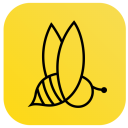蜜蜂剪辑是Apowersoft推出的视频剪辑软件,让剪辑更简单,简单的操作,丰富的功能,全民都会用的视频工具,支持多功能视频编辑,有丰富的模板素材背景音乐!可以帮助您剪辑视频, 添加音乐, 添加特效, 添加文字, 叠附效果以及设置转场效果, 制作出专业高品质的视频. 直观精美的界面让您轻松上手。感兴趣的快来本站下载体验吧!
主要内容
1.常用功能,满足日常视频剪辑
精准分割画面节点,一键删除拼接片段。
通过放大缩小时间线,或直接用鼠标拖拽,以帧为单位剪辑制作,不容错过每一分每一秒。
2.专业的视频剪辑软件——提供全面的剪辑宽高比
蜜蜂剪辑支持剪辑16:9、4:3、1:1、9:16和3:4的视频,完美适配各大视频平台。
3.高级视频剪辑功能,让你的作品与众不同
允许自定义视频参数,让配色更符合心意。
蜜蜂剪辑提供视频方向、速度、对比度、饱和度、亮度和色调等参数校正选项,让你对画面精雕细琢。
4.适用于各类视频剪辑场景
蜜蜂剪辑可以在各种场合帮助你做出专业视频,在教学领域、产品介绍、短视频制作、营销视频、培训会议、婚礼纪念等都会成为你的不二之选。提供贴合生活和工作的模板,友好的交互,让你的视频生活更美好。
优势亮点
1、剪切
分割、删除、合并一气呵成,多轨道同时剪辑,素材随意拖动,配合快捷键操作让每个人都可以享受大师级的流畅剪辑体验。
2、字幕
强大的字幕素材库,提供了设计师精心设计的片头,标题和字幕素材下载,实用、美观或潮流,由你做主。
3、裁剪
视频画面一键剪裁,剪掉画面多余或瑕疵部分,勾选保持画面宽高比,避免视频出现黑边现象,零基础也能快速上手。
4、音乐
内置音乐&音效素材库,打开软件即可试听选用无版权音乐,轻轻一点就能添加BGM,还能为视频提取音频,调整音量和加上淡入淡出效果。
功能简介
1、视频编辑比例
软件支持多个平台的视频编辑比例,如一般视频平台的16:9(横屏),抖音、微视、微信视频动态的9:16(竖屏)、淘宝主图视频3:4、传统视频4:3、Ins视频1:1、视频号视频6:7和超宽屏21:9,满足多种剪辑需求。
2、多样的设计模板
为了能更方便视频小白的上手,我们在素材库里为你提供了丰富多样的设计样式,你的视频可以搭配不同风格的滤镜,添加流畅自然的转场效果,套上有趣的叠附特效,为每一帧添加动画,只需简单的右键点击素材,选择“添加到轨道”即可完成操作,大片制作就这么简单!
3、多轨道
软件允许每类素材多开轨道,叠加滤镜、叠附、动画、文字等特效效果,更加直观的编辑视频,增加画面层次感。
4、调整视频参数
双击轨道上的视频即可对亮度、对比度、饱和度、色调数值精准调整,旋转视频方向,倒放视频,设定背景音乐音量,增加淡入淡出效果等。
5、内含多种特效素材
软件内置了配乐、文字、滤镜、转场、叠附和动画等上百种素材效果,用户可自由添加到视频上,丰富画面趣味性。
6、高效的操作按钮
当我们想快速分割、裁剪、缩放、添加马赛克和丢弃视频片段时,将分割轴拖动到你想编辑的节点,点击工具栏上对应的小按钮即可完成操作,此外,我们还提供了不少快捷键可以让你的效率大大提高。
7、导出无损完美画质
蜜蜂剪辑可以选择将文件保存为工程项目,便于下次编辑。若你想保存到电脑上为可播放的文件,则可选择“导出”,在界面上你可以自行调整视频的清晰度、格式、质量等,软件支持多种视频音频格式输出,如MP4、WMV、AVI、MKV、MOV和Gif等,提供帧率、比特率、清晰度、编码器等多种设置选项。还可以单独输出为音频。软件可以根据你的视频尺寸比例将分辨率设置为1920*1080,1280*720,960*540,640*360等,无损画质,全屏观看更舒心。
使用方法
蜜蜂剪辑激活码激活步骤
1.在蜜蜂剪辑官网或本站下载按钮安装并运行软件。点击左下角的“登陆&注册”按钮。
2.软件有多种注册登录方式,如手机、邮箱、微信和其他第三方登录方式等。当用第三方登录方式,如微信登录时,需要绑定自己的手机号或者邮箱(此举方便日后忘记密码时,可以快速找回)。
3.登陆成功后,点击软件右上方的“账户”图标,在弹出的用户信息框内, 点击昵称,在下拉列表可以找到激活入口。
4.在弹出窗口中,将激活码复制粘贴在输入框内。注意,请不要漏掉激活码的连接字符“-”,不建议手动输入激活码。按“确定”即可成功激活。
蜜蜂剪辑如何导入素材(视频、图片、音频)
建立好项目文件之后,我们就可以导入媒体文件进行编辑了。导入方式有两种,一种是点击“导入”>“导入文件”,打开单个或多个素材;另一种是点击“导入”>“导入文件夹”,将一个素材文件全部导入。
蜜蜂剪辑如何添加素材至轨道
素材导入软件后,我们需要将素材添加到下方的轨道才能进行编辑。添加的方式有两种,一种是选中素材后,鼠标右键选择“添加至轨道“,另一种是直接用鼠标将其拖至下方的编辑轨道。
蜜蜂剪辑如何分割视频
如果需要将视频分割成几个片段,我们需要选中轨道内的文件,移动播放指针到需要要裁切的地方,点击工具栏里的“分割”按钮或者使用快捷键“Ctrl+B”来分割视频。
蜜蜂剪辑如何添加动画
蜜蜂剪辑的动画素材一般有两种功能,一种将动画拖入视频轨道,充当一个精彩的片头或者片尾;另一种则是将它拖入画中画轨道,制作画中画视频。
动画拖入视频轨道后,我们同样可通过双击来编辑动画,比如调整播放速度;动画拖入画中画的话,双击鼠标可以为动画添加蒙版、为音频添加淡入淡出音效。
蜜蜂剪辑内部更新或本站下载更新
蜜蜂剪辑的重大升级会在软件界面会出现弹框提示更新,如果你不小心关闭了提示,可以点击顶部的三个点的按钮,在下拉列表中选择“检查更新”即可。
更新日志
1.1.0.9版本
1、修复bug
2、优化部分功能